4 Gestion des lecteurs
Ce chapitre décrit comment utiliser la BUI LTFS-LE pour gérer vos lecteurs de bande. Il inclut les rubriques suivantes :
Conditions requises pour le lecteur
LTFS-LE prend en charge un(e) seul(e) bibliothèque/ACS, une bibliothèque dédiée ou une partition de bibliothèque à zones, équipée d'un ou de plusieurs lecteurs de bande StorageTek T10000C ou T10000D d'Oracle, IBM LTO5, LTO6 ou LTO7, ou HP LTO5, LTO6 ou LTO7.
Remarque :
LTFS-LE ne prend pas en charge une combinaison de lecteurs de bande T10000C et T10000D au sein d'une partition LTFS-LE (ou bibliothèque si celle-ci n'est pas partitionnée).Reportez-vous au Guide de planification et d'installation de StorageTek Linear Tape File System, Library Edition pour plus de détails sur les lecteurs de bande pris en charge.
Reportez-vous au StorageTek T10000 Operator’s Guide pour plus d'informations sur les lecteurs de bande StorageTek T10000C et T10000D d'Oracle.
Reportez-vous aux publications de votre lecteur IBM ou HP pour plus d'informations sur les lecteurs de bande IBM or HP LTO.
Affichage des lecteurs à l'aide de la page Manage Drives
Utilisez l'interface graphique Web LTFS-LE pour afficher l'état de vos lecteurs de bande. Pour accéder à la page Manage Drives, cliquez sur l'onglet Storage et sélectionnez Library à partir du panneau de sélection.
La figure suivante présente la page Manage Drives :
Figure 4-1 Page Manage Drives de la BUI LTFS-LE
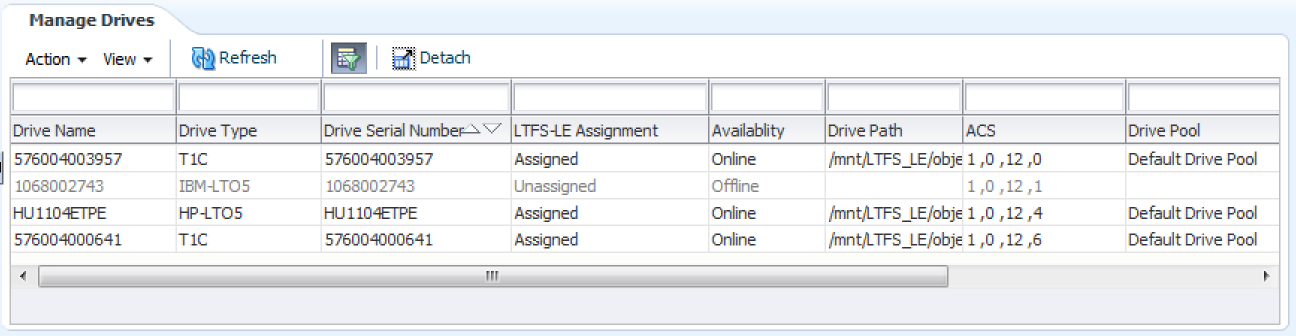
Description de Figure 4-1 Page Manage Drives de la BUI LTFS-LE
Comme indiqué dans la Figure 4-1, cette page contient les colonnes d'information suivantes pour chaque lecteur :
-
Drive Name
-
Drive Type
Type de lecteur :
-
T10KC
-
T10KD
-
HP-LTO5
-
HP-LTO6
-
HP-LTO7
-
IBM-LTO5
-
IBM-LTO6
-
IBM-LTO7
-
-
Numéro de série du lecteur
-
Affectation LTFS-LE
Indique si le lecteur est affecté ou non au système LTFS-LE.
-
Disponibilité
Indique si le lecteur est en ligne ou hors ligne.
-
Chemin du lecteur
Chemin du lecteur sur le serveur
-
ACS
Un ou plusieurs identificateurs ACS.
-
Pool de lecteurs
Indique si le lecteur est inclus dans le pool de lecteurs LTFS-LE par défaut.
Remarque :
Seuls les lecteurs compatibles LTFS-LE sont répertoriés. Pour plus d'informations, voir Conditions requises pour le lecteur.Exécution des tâches de gestion des lecteurs
La BUI LTFS-LE vous permet d'effectuer les tâches de gestion des lecteurs suivantes :
-
Assignation ou annulation de l'assignation des lecteurs au LTFS-LE
-
Ajout et suppression de lecteurs à partir du pool de lecteurs par défaut
-
Définition des paramètres de montage du pool de lecteurs par défaut
Assignation ou annulation de l'assignation des lecteurs au LTFS-LE
Les lecteurs de bande doivent être assignés au LTFS-LE avant utilisation. Lorsque vous créez une bibliothèque, LTFS-LE assigne automatiquement tous les lecteurs compatibles LTFS-LE. Vous pouvez également utiliser l'interface utilisateur de navigateur LTFS-LE pour assigner ou annuler l'assignation d'un ou plusieurs lecteurs si nécessaire.
Assignation de lecteurs
Lorsque vous affectez un lecteur à LTFS-LE, il est automatiquement mis en ligne et ajouté au pool de lecteurs par défaut.
Pour assigner un ou plusieurs lecteurs à l'aide de l'interface utilisateur de navigateur du LTFS-LE :
-
Cliquez sur l'onglet Storage et sélectionnez Drives à partir du panneau de sélection.
La page Manage Drives s'affiche.
-
Cliquez sur le menu déroulant Action et sélectionnez Assign/Unassign Drives.
-
Sélectionnez un ou plusieurs noms de lecteurs dans la colonne Unassigned Drives et utilisez les flèches pour déplacer les lecteurs dans la colonne Assigned Drives.
-
Pour déplacer uniquement les lecteurs sélectionnés, cliquez sur le bouton à flèche unique.
-
Pour déplacer tous les lecteurs, cliquez sur le bouton à double flèche.
-
-
Cliquez sur Apply. Une boîte de dialogue de confirmation s'affiche. Elle indique que votre entrée est validée.
-
Cliquez sur OK pour fermer la boîte de dialogue.
-
Sur la page Assign/Unassign Drives, cliquez sur OK.
Une fois que vous avez assigné les lecteurs, la page Manage Drives est mise à jour pour indiquer que les lecteurs sont
AssignedetOnline. Les lecteurs sont également ajoutés au pool de lecteurs par défaut.Remarque :
Il est possible que la page Manage Drives affiche l'étatPendingjusqu'à la fin du traitement. -
Ajustez le paramètre de limite de montage LTFS-LE de manière à ce qu'il y ait suffisamment de lecteurs disponibles pour traiter les E/S de données. Pour plus d'informations sur ce paramètre, reportez-vous à la Définition des paramètres de montage du pool de lecteurs par défaut.
Annulation de l'affectation des lecteurs
Pour annuler l'affectation d'un ou plusieurs lecteurs à l'aide de l'interface utilisateur de navigateur du LTFS-LE :
-
Cliquez sur l'onglet Storage et sélectionnez Drives à partir du panneau de sélection.
-
Vérifiez que les lecteurs dont vous souhaitez annuler l'assignation sont hors ligne.
Voir la Mise hors ligne des lecteurs.
-
Vérifiez que les lecteurs dont vous souhaitez annuler l'assignation ont été supprimés du pool de lecteurs par défaut.
Voir la Suppression de lecteurs du pool de lecteurs par défaut.
-
Cliquez sur le menu déroulant Action et sélectionnez Assign/Unassign Drives.
La page Assign/Unassign Drives apparaît.
-
Sélectionnez un ou plusieurs noms de lecteurs dans la colonne Assigned Drives et utilisez les flèches pour déplacer les lecteurs dans la colonne Unassigned Drives.
-
Pour déplacer uniquement les lecteurs sélectionnés, cliquez sur le bouton à flèche unique.
-
Pour déplacer tous les lecteurs, cliquez sur le bouton à double flèche.
-
-
Cliquez sur Apply. Une boîte de dialogue de confirmation s'affiche. Elle indique que votre entrée est validée.
-
Cliquez sur OK pour fermer la boîte de dialogue.
Une fois que vous avez annulé l'assignation des lecteurs, la page Manage Drives est mise à jour pour indiquer que les lecteurs sont
Unassigned.Remarque :
Il est possible que la page Manage Drives affiche l'étatPendingjusqu'à la fin du traitement.
Mise en ligne ou hors ligne des lecteurs
Lorsque vous créez une bibliothèque, LTFS-LE met en ligne tous les lecteurs compatibles LTFS-LE. Vous pouvez également utiliser l'interface utilisateur de navigateur LTFS-LE pour mettre en ligne ou hors ligne un ou plusieurs lecteurs si nécessaire.
Pour utiliser les fonctions suivantes, le lecteur doit être hors ligne :
-
Assignation ou annulation de l'assignation d'un lecteur au LTFS-LE
-
Assignation ou annulation de l'assignation d'un lecteur au pool de lecteurs par défaut
Mise en ligne des lecteurs
Pour mettre en ligne un ou plusieurs lecteurs à l'aide de l'interface utilisateur de navigateur du LTFS-LE :
-
Cliquez sur l'onglet Storage et sélectionnez Drives à partir du panneau de sélection.
La page Manage Drives s'affiche.
-
Cliquez sur le menu déroulant Action et sélectionnez Change Online/Offline Status.
-
Sélectionnez un ou plusieurs noms de lecteurs dans la colonne Offline Drives et utilisez les flèches pour déplacer les lecteurs dans la colonne Online Drives.
-
Pour déplacer uniquement les lecteurs sélectionnés, cliquez sur le bouton à flèche unique.
-
Pour déplacer tous les lecteurs, cliquez sur le bouton à double flèche.
-
-
Cliquez sur Apply. Une boîte de dialogue de confirmation s'affiche. Elle indique que votre entrée est validée.
-
Cliquez sur OK pour fermer la boîte de dialogue.
-
Sur la page Change Drives Online/Offline Status, cliquez sur OK.
Une fois l'opération terminée, la page Manage Drives est mise à jour et la disponibilité (Availability) du lecteur est
Online.Remarque :
Il est possible que la page Manage Drives affiche l'étatPendingjusqu'à la fin du traitement.
Mise hors ligne des lecteurs
Remarque :
Si vous souhaitez mettre hors ligne tous les lecteurs du même type simultanément (tous les lecteurs T10000C, par exemple), vous devez d'abord mettre hors ligne tous les volumes de ce type (tous les volumes T10000C, par exemple). Pour plus d'informations, voir Mise hors ligne des volumes.Pour mettre hors ligne un ou plusieurs lecteurs à l'aide de la BUI LTFS-LE :
-
Cliquez sur l'onglet Storage et sélectionnez Drives à partir du panneau de sélection.
La page Manage Drives s'affiche.
-
Cliquez sur le menu déroulant Action et sélectionnez Change Online/Offline Status.
-
Sélectionnez un ou plusieurs noms de lecteurs dans la colonne Online Drives et utilisez les flèches pour déplacer les lecteurs dans la colonne Offline Drives.
-
Pour déplacer uniquement les lecteurs sélectionnés, cliquez sur le bouton à flèche unique.
-
Pour déplacer tous les lecteurs, cliquez sur le bouton à double flèche.
-
-
Cliquez sur Apply. Une boîte de dialogue de confirmation s'affiche. Elle indique que votre entrée est validée.
-
Cliquez sur OK pour fermer la boîte de dialogue.
-
Sur la page Change Drives Online/Offline Status, cliquez sur OK.
Une fois l'opération terminée, la page Manage Drives est mise à jour et la disponibilité (Availability) du lecteur est
Offline.Remarque :
Il est possible que la page Manage Drives affiche l'étatPendingjusqu'à la fin du traitement.
Ajout et suppression de lecteurs à partir du pool de lecteurs par défaut
LTFS-LE utilise un pool de lecteurs par défaut contenant les lecteurs que LTFS-LE peut utiliser pour lire et écrire des données.
La version 1.0 de LTFS-LE ne prend pas en charge la création de pools de lecteurs supplémentaires. Vous pouvez inclure des types de lecteur différents dans le pool de lecteurs par défaut.
Lorsque vous créez une bibliothèque, LTFS-LE ajoute tous les lecteurs compatibles LTFS-LE au pool de lecteurs par défaut. Vous pouvez également utiliser l'interface utilisateur de navigateur LTFS-LE pour ajouter ou supprimer un ou plusieurs lecteurs si nécessaire.
Ajout de lecteurs au pool de lecteurs par défaut
Pour ajouter un ou plusieurs lecteurs au pool de lecteurs par défaut à l'aide de l'interface utilisateur de navigateur du LTFS-LE :
-
Cliquez sur l'onglet Settings et sélectionnez Drive Pool Settings à partir du panneau de sélection.
-
Recherchez les colonnes Drives not in Pool et Drives in Pool.
-
La colonne Drives not in Pool contient les lecteurs pouvant être ajoutés au pool de lecteurs par défaut.
-
La colonne Drives in Pool contient les lecteurs qui sont inclus dans le pool de lecteurs par défaut.
Remarque :
Les lecteurs doivent être hors ligne pour être visibles dans ces colonnes. Pour plus d'informations, voir Mise hors ligne des lecteurs. -
-
Dans la colonne Drives not in Pool, sélectionnez le ou les lecteurs que vous souhaitez ajouter au pool de lecteurs par défaut et utilisez les flèches pour déplacer les lecteurs vers la colonne Drives in Pool.
-
Pour déplacer uniquement les lecteurs sélectionnés, cliquez sur le bouton à flèche unique.
-
Pour déplacer tous les lecteurs, cliquez sur le bouton à double flèche.
-
-
Cliquez sur Apply. Une boîte de dialogue de confirmation s'affiche. Elle indique que votre entrée est validée.
-
Cliquez sur OK pour fermer la boîte de dialogue.
-
Sur la page Drive Pool Settings, cliquez sur OK. Une boîte de dialogue de confirmation s'affiche. Elle indique que les paramètres du pool de lecteurs que vous avez modifiés sont enregistrés.
-
Cliquez sur OK pour fermer la boîte de dialogue.
-
Cliquez sur l'onglet Storage et sélectionnez Drives à partir du panneau de sélection.
La page Manage Drives s'affiche et la colonne Drive Pool indique que les lecteurs sont maintenant inclus dans le pool de lecteurs par défaut.
Suppression de lecteurs du pool de lecteurs par défaut
Pour supprimer un ou plusieurs lecteurs du pool de lecteurs par défaut à l'aide de l'interface utilisateur de navigateur du LTFS-LE :
-
Cliquez sur l'onglet Settings et sélectionnez Drive Pool Settings à partir du panneau de sélection.
-
Recherchez les colonnes Drives not in Pool et Drives in Pool.
-
La colonne Drives not in Pool contient les lecteurs pouvant être ajoutés au pool de lecteurs par défaut.
-
La colonne Drives in Pool contient les lecteurs qui sont inclus dans le pool de lecteurs par défaut.
Remarque :
Les lecteurs doivent être hors ligne pour être visibles dans ces colonnes. Pour plus d'informations, voir Mise hors ligne des lecteurs. -
-
Dans la colonne Drives in Pool sélectionnez le ou les lecteurs que vous souhaitez supprimer du pool de lecteurs par défaut et utilisez les flèches pour déplacer les lecteurs vers la colonne Drives not in Pool.
-
Pour déplacer uniquement les lecteurs sélectionnés, cliquez sur le bouton à flèche unique.
-
Pour déplacer tous les lecteurs, cliquez sur le bouton à double flèche.
-
-
Cliquez sur Apply. Une boîte de dialogue de confirmation s'affiche. Elle indique que votre entrée est validée.
-
Cliquez sur OK pour fermer la boîte de dialogue.
-
Sur la page Drive Pool Settings, cliquez sur OK. Une boîte de dialogue de confirmation s'affiche. Elle indique que les paramètres du pool de lecteurs que vous avez modifiés sont enregistrés.
-
Cliquez sur OK pour fermer la boîte de dialogue.
-
Cliquez sur l'onglet Storage et sélectionnez Drives à partir du panneau de sélection.
La page Manage Drives s'affiche et la colonne Drive Pool indique que les lecteurs ne sont pas inclus dans le pool de lecteurs par défaut.
Définition des paramètres de montage du pool de lecteurs par défaut
La page Drive Pool Settings vous permet de définir les paramètres de montage pour tous les lecteurs présents dans le pool de lecteurs par défaut.
Pour définir les paramètres de montage à l'aide de l'interface utilisateur de navigateur du LTFS-LE :
-
Cliquez sur l'onglet Settings et sélectionnez Drive Pool Settings à partir du panneau de sélection.
La page Drive Pool Settings s'affiche.
-
Saisissez un paramètre Mount Limit.
Utilisez ce paramètre pour limiter le nombre maximum de lecteurs qui peuvent être utilisés pour des demandes de traitement de volume (comme l'importation ou l'exportation), afin de vous assurer que les lecteurs sont toujours disponibles pour traiter les E/S de données.
Saisissez la valeur zéro (0) et le nombre maximum de lecteurs dans le pool de lecteurs par défaut. La valeur zéro (0) indique qu'aucun lecteur n'est présent dans le pool de lecteurs.
LTFS-LE sélectionne automatiquement le type de lecteur approprié pour une demande de traitement de volume, sur la base du type de volume. Par défaut, ce paramètre de limite de montage est défini sur le plus grand nombre de type de lecteur compatible LTFS-LE dans le pool de lecteurs par défaut. Par exemple, si le pool de lecteurs par défaut contient six lecteurs au total, dont quatre lecteurs LTO-5 et deux lecteurs LTO-6, la limite de montage est définie par défaut sur 4, soit le plus grand nombre de lecteurs compatibles LTFS-LE pouvant être utilisés simultanément pour traiter les volumes LTFS-LE.
-
Saisissez un paramètre Mount Retention.
Temps maximal (en secondes) durant lequel un volume peut rester inactif dans le lecteur. Cette valeur doit être égale à 90 secondes ou plus. La valeur par défaut est de 600 secondes.
Ce paramètre permet à LTFS-LE de démonter automatiquement les volumes qui sont inactifs pendant une longue période afin de libérer de la capacité sur le lecteur.
-
Cliquez sur Apply. Une boîte de dialogue de confirmation s'affiche. Elle indique que votre entrée est validée.
-
Cliquez sur OK pour fermer la boîte de dialogue.
-
Sur la page Drive Pool Settings, cliquez sur OK. Une boîte de dialogue de confirmation s'affiche. Elle indique que les paramètres du pool de lecteurs que vous avez modifiés sont enregistrés.
-
Cliquez sur OK pour fermer la boîte de dialogue.